Usuń wirusa Adobe Flash Player is out of date (Poradnik usuwania) - Ostatnia aktualizacja, lut 2018
Instrukcja usuwania wirusa Adobe Flash Player is out of date
Czym jest Wirus "Adobe Flash Player is out of date"?
Okienko “Adobe Flash Player is out of date” może sprawić, że zainstalujesz malware na komputerze
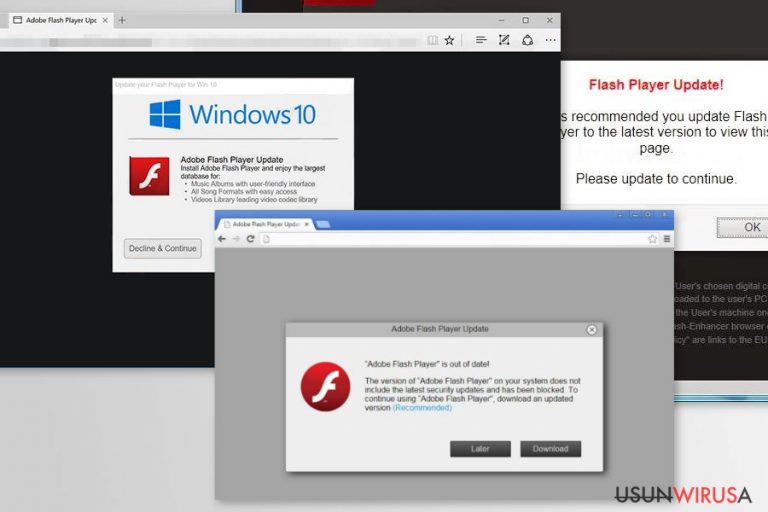
“Adobe Flash Player is out of date” to fałszywe wyskakujące okienko dostarczane przez przechwyconą stronę internetową, którego celem jest nakłanianie ludzi do instalacji złośliwej bądź potencjalnie niepożądanej aplikacji. Przekierowania na tą stronę zaczynają się zwykle po instalacji programu adware. Użytkownikom mówi się jednak, by trzymali się z daleka od takich wyskakujących okienek – mogą one zawierać malware.
Istnieje wiele wersji wirusa “Adobe Flash Player is out of date” dostarczające nieco inne wiadomości zalecające aktualizację oprogramowania. Ich cel jest jednak ten sam – przekonanie ludzi, by ci pobrali fałszywą aktualizację. Wiadomość wyświetlana przez wirusa może wyglądać tak:
“Adobe Flash Player” is out of date!
The version of “Adobe Flash Player” on your system does not include the latest security updates and has been blocked. To continue using “Adobe Flash Player”, download an updated version.
bądź tak:
Adobe Flash Player Update
Install Adobe Flash Player and enjoy the largest database for:
Music Albums with user-friendly interface
All Song Formats with easy access
Videos Library leading video codec library
albo tak:
Latest version of Adobe Flash Player is required to encode and/or decode (Play) audio files in high quality. –
Click here to update for latest version.
Software update
Żadna jednak z informacji powiązanych z “Adobe Flash Player is out of date” nie jest prawdziwa. Jeśli klikniesz na przycisk “Install”, “Download” lub “Update”, pobierzesz i zainstalujesz w komputerze złośliwą aplikację. Eksperci przypominają, że takie oszustwa przyczyniły się już do rozpowszechniania ransomware'a Bad Rabbit, malware'ów na Maca oraz wielu innych cyberzagrożeń. Powinieneś więc zachować ostrożność.
Fałszywe aktualizacje mogą być problemem, jeśli odwiedzasz bardzo podejrzane strony, takie jak nielegalne serwisy streamingowe, strony przeznaczone dla dorosłych, hazardowe i podobne. Jeśli jednak fałszywa informacja o aktualizacji Flash Playera pojawia się regularnie, powinieneś przyjrzeć się programom zainstalowanym w systemie.
Możesz podejrzewać, że adware odpowiedzialny za “Adobe Flash Player is out of date” znajduje się w systemie, jeśli zauważysz następujące problemy:
- banery i reklamy na każdej odwiedzanej przez Ciebie stronie;
- wyskakujące okienka promujące pobranie różnych aplikacji lub fałszywych aktualizacji;
- zamiana losowego tekstu na portalach informacyjnych i innych stronach w hiperłącza;
- przekierowania na podejrzane lub niebezpieczne strony;
- instalacja zewnętrznych dodatków, rozszerzeń lub pasków narzędzi.
Specjaliści z dieviren.de informują też, że ów cyberzagrożenie może też śledzić informacje na temat użytkownika. Przykładowo, historię przeglądania, wyszukiwane hasła, pobrane pliki i podobne dane. Te zaś mogą być nie tylko wykorzystane do celów marketingowych – mogą też zostać udostępnione lub sprzedane stronom trzecim. Dlatego właśnie usunięcie “Adobe Flash Player is out of date” może przyczynić się do zapobiegnięcia problemom związanym z prywatnością.
Aby usunąć wirusa “Adobe Flash Player is out of date” z systemu, zalecamy skorzystać z FortectIntego. Zaktualizowane oprogramowanie może szybko wykryć i wyeliminować wszystkie cyberzagrożenia znajdujące się w urządzeniu.
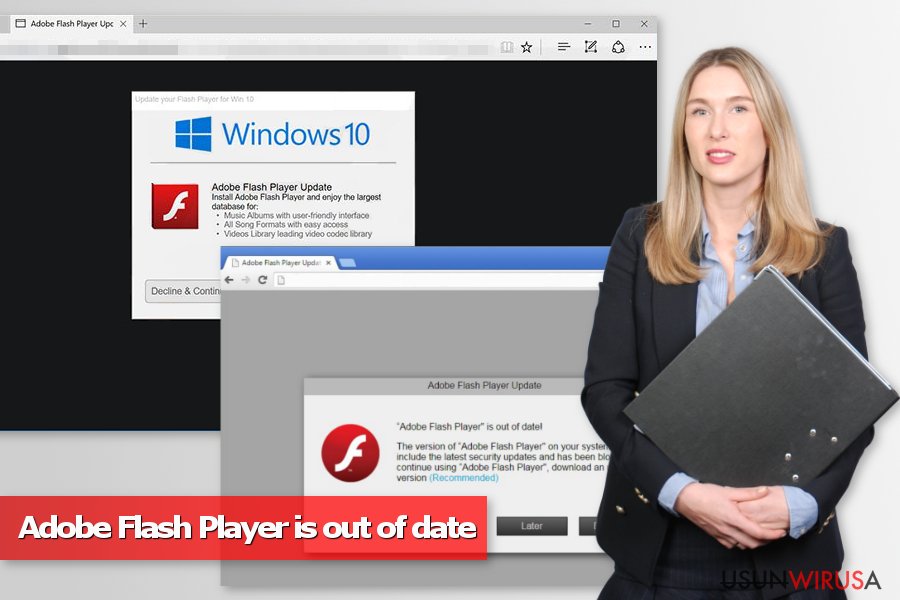
Adware odpowiedzialny za fałszywe aktualizacje podróżuje w bundlach oprogramowania
Bundle oprogramowania są pierwotną formą dystrybucji potencjalnie niepożądanych aplikacji. Pozwalają one na dodawanie adware'ów do paczek programów freeware lub shareware. Takie bundle zwykle są nazwane nazwą jednego z prograów i nie informują o dołączonych do paczki dodatkowych aplikacjach.
Zalecamy instalację nowego oprogramowania z pomocą ustawień Zaawansowanych bądź Własnych, by mieć możliwość odznaczenia sugerowanych darmowych aplikacji. Po wykonaniu tego możesz już na spokojnie dokończyć instalację.
Pamiętaj, że instalacja Szybka i Zalecana nie posiadają takiej funkcji. W efekcie, wszystkie niepożądane aplikacje znajdujące się w bundlu są domyślnie instalowane.
Pozbądź się wirusa “Adobe Flash Player is out of date”
Wirus wiadomości „Adobe Flash Player is out of date” jest łatwy w usunięciu. Musisz tylko znaleźć i odinstalować program odpowiedzialny za wyświetlanie tych fałszywych informacji o aktualizacjach. Bazując na umiejętnościach związanych z komputerem, możesz to zrobić samemu bądź wykorzystać do tego celu program anty-malware.
Jeśli chcesz usunąć “Adobe Flash Player is out of date” ręcznie, możesz znaleźć naszą poręczną instrukcję na dole strony. Pomoże ona w badaniu systemu, deinstalacji podejrzanych programów i rozszerzeń oraz resecie każdej z używanych przeglądarek.
Jeśli jednak ten sposób na „Adobe Flash Player is out of date” wydaje się skomplikowany bądź czasożerny, skorzystaj z drugiej opcji. Aby wyeliminować adware automatycznie musisz przeskanować system zaktualizowanym programem anty-malware bądź anty-spyware.
Możesz usunąć szkody spowodowane przez wirusa za pomocą FortectIntego. SpyHunter 5Combo Cleaner i Malwarebytes są zalecane do wykrywania potencjalnie niechcianych programów i wirusów wraz ze wszystkimi związanymi z nimi plikami i wpisami do rejestru.
Instrukcja ręcznego usuwania wirusa Adobe Flash Player is out of date
Odinstaluj z systemu Windows
Poniższe instrukcje przeprowadzą Cię przez proces ręcznego usuwania adware. Z uwagą wykonaj każdy z kroków – w przeciwnym wypadku możesz przeozyć niektóre pliki powiązane z niepożądaną aplikacją, a przez to zwodnicze ostrzeżenia mogą się dalej wyświetlać.
Aby usunąć Wirus "Adobe Flash Player is out of date" z komputerów z systemem Windows 10/8, wykonaj te kroki:
- Wpisz Panel sterowania w pole wyszukiwania Windows i wciśnij Enter lub kliknij na wynik wyszukiwania.
- W sekcji Programy wybierz Odinstaluj program.

- Znajdź na liście wpisy powiązane z Wirus "Adobe Flash Player is out of date" (lub dowolny inny niedawno zainstalowany podejrzany program).
- Kliknij prawym przyciskiem myszy na aplikację i wybierz Odinstaluj.
- Jeśli pojawi się Kontrola konta użytkownika, kliknij Tak.
- Poczekaj na ukończenie procesu dezinstalacji i kliknij OK.

Jeśli jesteś użytkownikiem Windows 7/XP, postępuj zgodnie z następującymi instrukcjami:
- Kliknij Start > Panel sterowania zlokalizowany w prawym oknie (jeśli jesteś użytkownikiem Windows XP, kliknij na Dodaj/Usuń programy).
- W Panelu sterowania wybierz Programy > Odinstaluj program.

- Wybierz niechcianą aplikację klikając na nią raz.
- Kliknij Odinstaluj/Zmień na górze.
- W oknie potwierdzenia wybierz Tak.
- Kliknij OK kiedy proces usuwania zostanie zakończony.
Usuń Adobe Flash Player is out of date z systemu Mac OS X
Aby pozbyć się fałszywych aktualizacji Flash Playera, musisz rozejrzeć się w poszukiwaniu adware na systemie Mac OS X. By tego dokonać, wykonaj następujące kroki:
-
Jeżeli korzystasz z OS X, kliknij przycisk Go na samej górze strony i wybierz Applications.

-
Poczekaj aż zobaczusz folder Applications i poszukaj w nimAdobe Flash Player is out of date czy też innych podejrzanych pogramów, króre mogą się w nim znajdować. Teraz kliknij prawym przyciskiem myszy na każdym z tych wyników i wybierz Move to Trash.

Zresetuj MS Edge/Chromium Edge
Usuń niechciane rozszerzenia z MS Edge:
- Wybierz Menu (trzy poziome kropki w prawym górnym rogu okna przeglądarki i wybierz Rozszerzenia.
- Wybierz z listy rozszerzenie i kliknij na ikonę koła zębatego.
- Kliknij Odinstaluj na dole.

Wyczyść pliki cookie i inne dane przeglądania:
- Kliknij na Menu (trzy poziome kropki w prawym górnym rogu okna przeglądarki) i wybierz Prywatność i bezpieczeństwo.
- Pod Wyczyść dane przeglądania wybierz Wybierz elementy do wyczyszczenia.
- Zaznacz wszystko (oprócz haseł, chociaż możesz chcieć uwzględnić licencje na multimedia w stosownych przypadkach) i kliknij Wyczyść.

Przywróć ustawienia nowej karty i strony głównej:
- Kliknij na ikonę menu i wybierz Ustawienia.
- Następnie znajdź sekcję Uruchamianie.
- Kliknij Wyłącz, jeśli znalazłeś jakąkolwiek podejrzaną domenę.
Zresetuj MS Edge, jeśli powyższe kroki nie zadziałały:
- Wciśnij Ctrl + Shift + Esc, żeby otworzyć Menedżera zadań.
- Kliknij na strzałkę Więcej szczegółów u dołu okna.
- Wybierz kartę Szczegóły.
- Teraz przewiń w dół i zlokalizuj wszystkie wpisy zawierające Microsoft Edge w nazwie. Kliknij na każdy z nich prawym przyciskiem myszy i wybierz Zakończ zadanie, by zatrzymać działanie MS Edge.

Jeżeli to rozwiązanie ci nie pomogło, możesz musieć skorzystać z zaawansowanej metody resetowania Edge. Pamiętaj, że zanim przejdziesz dalej, musisz wykonać kopię zapasową swoich danych.
- Znajdź na swoim komputerze następujący folder: C:\\Users\\%username%\\AppData\\Local\\Packages\\Microsoft.MicrosoftEdge_8wekyb3d8bbwe.
- Wciśnij Ctrl + A na klawiaturze, by zaznaczyć wszystkie foldery.
- Kliknij na nie prawym przyciskiem myszy i wybierz Usuń.

- Teraz kliknij prawym przyciskiem myszy na przycisk Start i wybierz Windows PowerShell (Administrator).
- Kiedy otworzy się nowe okno, skopiuj i wklej następujące polecenie, a następnie wciśnij Enter:
Get-AppXPackage -AllUsers -Name Microsoft.MicrosoftEdge | Foreach {Add-AppxPackage -DisableDevelopmentMode -Register “$($_.InstallLocation)\\AppXManifest.xml” -Verbose

Instrukcje dla Edge opartej na Chromium
Usuń rozszerzenia z MS Edge (Chromium):
- Otwórz Edge i kliknij Ustawienia > Rozszerzenia.
- Usuń niechciane rozszerzenia klikając Usuń.

Wyczyść pamięć podręczną i dane witryn:
- Kliknij na Menu i idź do Ustawień.
- Wybierz Prywatność i usługi.
- Pod Wyczyść dane przeglądania wybierz Wybierz elementy do wyczyszczenia.
- Pod Zakres czasu wybierz Wszystko.
- Wybierz Wyczyść teraz.

Zresetuj MS Edge opartą na Chromium:
- Kliknij na Menu i wybierz Ustawienia.
- Z lewej strony wybierz Zresetuj ustawienia.
- Wybierz Przywróć ustawienia do wartości domyślnych.
- Potwierdź za pomocą Resetuj.

Zresetuj Mozillę Firefox
Skorzystaj z tych kroków, aby usunąć wirusa „Adobe Flash Player is out of date” z Mozilli Firefox:
Usuń niebezpieczne rozszerzenia:
- Otwórz przeglądarkę Mozilla Firefox i kliknij na Menu (trzy poziome linie w prawym górnym rogu okna).
- Wybierz Dodatki.
- W tym miejscu wybierz wtyczki, które są powiązane z Wirus "Adobe Flash Player is out of date" i kliknij Usuń.

Zresetuj stronę główną:
- Kliknij na trzy poziome linie w prawym górnym rogu, by otworzyć menu.
- Wybierz Opcje.
- W opcjach Strona startowa wpisz preferowaną przez siebie stronę, która otworzy się za każdym razem, gdy na nowo otworzysz Mozillę Firefox.
Wyczyść pliki cookie i dane stron:
- Kliknij Menu i wybierz Opcje.
- Przejdź do sekcji Prywatność i bezpieczeństwo.
- Przewiń w dół, by znaleźć Ciasteczka i dane stron.
- Kliknij na Wyczyść dane…
- Wybierz Ciasteczka i dane stron oraz Zapisane treści stron i wciśnij Wyczyść.

Zresetuj Mozillę Firefox
Jeżeli nie usunięto Wirus "Adobe Flash Player is out of date" po wykonaniu powyższych instrukcji, zresetuj Mozillę Firefox:
- Otwórz przeglądarkę Mozilla Firefox i kliknij Menu.
- Przejdź do Pomoc i wybierz Informacje dla pomocy technicznej.

- W sekcji Dostrój program Firefox, kliknij na Odśwież Firefox…
- Kiedy pojawi się wyskakujące okienko, potwierdź działanie wciskając Odśwież Firefox – powinno to zakończyć usuwanie Wirus "Adobe Flash Player is out of date".

Zresetuj Google Chrome
Ta instrukcja wyjaśni, jak pozbyć się reklam typu „Adobe Flash Player is out of date” z Google Chrome:
Usuń złośliwe rozszerzenia z Google Chrome:
- Otwórz Google Chrome, kliknij na Menu (trzy pionowe kropki w prawym górnym rogu) i wybierz Więcej narzędzi > Rozszerzenia.
- W nowo otwartym oknie zobaczysz zainstalowane rozszerzenia. Odinstaluj wszystkie podejrzane wtyczki klikając Usuń.

Wyczyść pamięć podręczną i dane witryn w Chrome:
- Kliknij na Menu i wybierz Ustawienia.
- W sekcji Prywatność i bezpieczeństwo wybierz Wyczyść dane przeglądania.
- Wybierz Historia przeglądania, Pliki cookie i inne dane witryn oraz Obrazy i pliki zapisane w pamięci podręcznej.
- Kliknij Wyczyść dane.

Zmień swoją stronę główną:
- Kliknij menu i wybierz Ustawienia.
- Poszukaj podejrzanych stron w sekcji Po uruchomieniu.
- Kliknij Otwórz konkretną stronę lub zestaw stron i kliknij na trzy kropki, by znaleźć opcję Usuń.
Zresetuj Google Chrome:
Jeśli poprzednie metody ci nie pomogły, to zresetuj Google Chrome, by wyeliminować wszystkie komponenty:
- Kliknij Menu i wybierz Ustawienia.
- Przewiń sekcję Ustawienia i kliknij Zaawansowane.
- Przewiń w dół i zlokalizuj sekcję Resetowanie komputera i czyszczenie danych.
- Teraz kliknij Przywróć ustawienia do wartości domyślnych.
- Potwierdź za pomocą Resetuj ustawienia, by ukończyć usuwanie.

Zresetuj Safari
Po ataku adware'a, skorzystaj z tej instrukcji, aby naprawić Safari:
Usuń niechciane rozszerzenia z Safari:
- Kliknij Safari > Preferencje…
- W nowym oknie wybierz Rozszerzenia.
- Wybierz niechciane rozszerzenie powiązane z Wirus "Adobe Flash Player is out of date" i wybierz Odinstaluj.

Wyczyść pliki cookie i inne dane witryn w Safari:
- Kliknij Safari > Wymaż historię…
- Z rozwijanego menu pod Wymaż, wybierz cała historia.
- Potwierdź za pomocą Wymaż historię.

Zresetuj Safari, jeśli powyższe kroki nie pomogły:
- Kliknij Safari > Preferencje…
- Przejdź do karty Zaawansowane.
- Zaznacz Pokazuj menu Programowanie na pasku menu.
- Kliknij Programowanie na pasku menu i wybierz Wyczyść pamięć podręczną.

Po odnstalowaniu tego potencjalnie niechcianego programy i naprawieniu swoich przeglądarek polecamy ci przeskanowanie swojego komputera sprawdzonym oprogramowaniem antywirusowym. Z pewnoscia pomoże ci to pozbyć się Adobe Flash Player is out of date i jego wpisów w rejestrze, program dodatkowo będzie w stanie rozpoznać powiązane pasożyty i inne infekcje malware na twoim kompterze. Aby tak się stało polecamy skorzystanie z wysoko ocenianego przez nas programu zdolnego do usuwania oprogramowania malware: FortectIntego, SpyHunter 5Combo Cleaner lub Malwarebytes.
Polecane dla ciebie:
Nie pozwól, by rząd cię szpiegował
Rząd ma wiele problemów w związku ze śledzeniem danych użytkowników i szpiegowaniem obywateli, więc powinieneś mieć to na uwadze i dowiedzieć się więcej na temat podejrzanych praktyk gromadzenia informacji. Uniknij niechcianego śledzenia lub szpiegowania cię przez rząd, stając się całkowicie anonimowym w Internecie.
Możesz wybrać różne lokalizacje, gdy jesteś online i uzyskać dostęp do dowolnych materiałów bez szczególnych ograniczeń dotyczących treści. Korzystając z Private Internet Access VPN, możesz z łatwością cieszyć się połączeniem internetowym bez żadnego ryzyka bycia zhakowanym.
Kontroluj informacje, do których dostęp może uzyskać rząd i dowolna inna niepożądana strona i surfuj po Internecie unikając bycia szpiegowanym. Nawet jeśli nie bierzesz udziału w nielegalnych działaniach lub gdy ufasz swojej selekcji usług i platform, zachowaj podejrzliwość dla swojego własnego bezpieczeństwa i podejmij środki ostrożności, korzystając z usługi VPN.
Kopie zapasowe plików do późniejszego wykorzystania w przypadku ataku malware
Problemy z oprogramowaniem spowodowane przez malware lub bezpośrednia utrata danych w wyniku ich zaszyfrowania może prowadzić do problemów z twoim urządzeniem lub do jego trwałego uszkodzenia. Kiedy posiadasz odpowiednie, aktualne kopie zapasowe, możesz z łatwością odzyskać dane po takim incydencie i wrócić do pracy.
Bardzo ważne jest, aby aktualizować kopie zapasowe po wszelkich zmianach na urządzeniu, byś mógł powrócić do tego nad czym aktualnie pracowałeś, gdy malware wprowadziło jakieś zmiany lub gdy problemy z urządzeniem spowodowały uszkodzenie danych lub wpłynęły negatywnie na wydajność.
Posiadając poprzednią wersję każdego ważnego dokumentu lub projektu, możesz oszczędzić sobie frustracji i załamania. Jest to przydatne, gdy niespodziewanie pojawi się malware. W celu przywrócenia systemu, skorzystaj z Data Recovery Pro.


